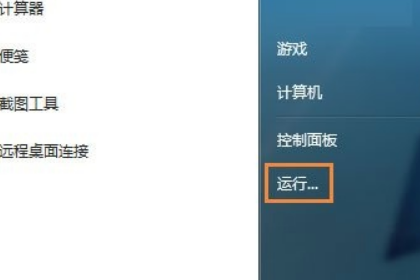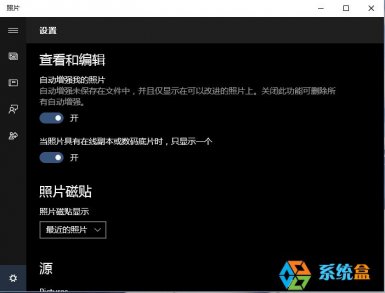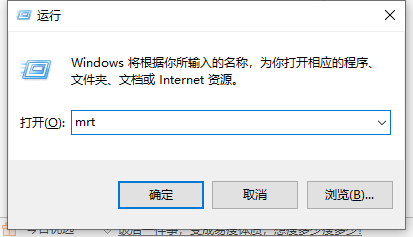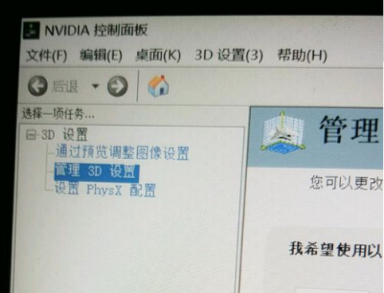Windows10系统之家 > Win10教程 >
如何强制解除Win10系统密码
- 作者:admin
- 时间:2024-05-22 05:29:15
概述
Win10系统密码是保护个人电脑和数据安全的重要手段,但有时候我们可能会忘记密码,或者需要强制解除密码等特殊情况。本文将介绍如何强制解除Win10系统密码的方法。
方法一:使用密码重置工具
密码重置工具是一种常用的解除Win10系统密码的方法。以下是具体步骤:
- 在另一台电脑上下载并安装密码重置工具。
- 通过USB驱动器或光盘将密码重置工具复制到无法登录的Win10系统电脑。
- 重启电脑并从USB驱动器或光盘引导。
- 选择密码重置工具启动,并按照界面指引进行操作。
- 重启电脑,密码即可被重置或解除。
方法二:使用管理员账户重置密码
如果您拥有Win10系统上的管理员账户权限,可以通过以下步骤重置密码:
- 在登录界面,点击“其他用户”。
- 输入管理员账户名称和密码,点击登录。
- 打开“控制面板”,选择“用户账户”。
- 选择所需重置密码的用户账户。
- 点击“更改密码”。
- 按照界面提示,设置新密码。
方法三:使用命令提示符重置密码
通过命令提示符也可以重置Win10系统密码。以下是详细步骤:
- 在登录界面,按住Shift键,同时点击“电源”按钮,选择“重新启动”。
- 选择“疑难解答” > “高级选项” > “命令提示符”。
- 在命令提示符界面,输入以下命令并按回车键:
net user 用户名 新密码 (将“用户名”替换为需要重置密码的用户名,将“新密码”替换为要设定的新密码) - 密码重置成功后,重启电脑,使用新密码登录。
方法四:重置系统到出厂设置
如果您不介意丢失电脑上的数据,可以选择重置系统到出厂设置。以下是操作步骤:
- 在登录界面,按住Shift键,同时点击“电源”按钮,选择“重新启动”。
- 选择“疑难解答” > “高级选项” > “重置此PC”。
- 选择“删除所有文件”或“只删除我的文件”。
- 按照界面提示进行操作,等待系统重置。
无论选择哪种方法,强制解除Win10系统密码都需要一定的操作技巧,建议在操作之前备份重要数据。如果您对操作不够熟悉或遇到其他问题,建议咨询专业人士的帮助。
感谢您阅读本文,希望对您解决Win10系统密码问题有所帮助!